新萝卜家园一键ghost版具有更安全、更稳定、更人性化的特点,所以最近想要学习新萝卜家园一键ghost版安装教程来下载安装新萝卜家园系统的网友特别多。那么接下来,windows7之家小编就把之前收藏的新萝卜家园一键ghost版安装教程分享给大家吧!
前期准备:
将下载下来的iso镜像文件进行解压,要清楚解压的文件放在哪,在后期步骤将会用到。此处小编使用的iso镜像文件是Windows之家的萝卜家园windows7ghost 32位7月自动激活2014旗舰装机版。
安装步骤:
1.首先在口袋Ghost官网中,下载口袋Ghost一键备份还原工具,如图1所示:
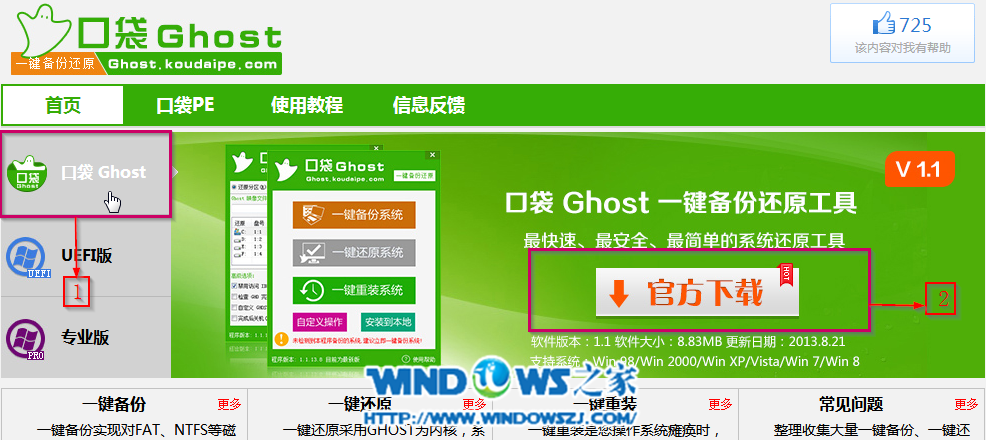
新萝卜家园一键ghost版安装教程图1
2.选中下载好的“KoudaiGhostv1.1.exe”应用程序文件,双击打开,如图2所示:

新萝卜家园一键ghost版安装教程图2
3.在出现的口袋Ghost界面中,选择“自定义操作”,如图3所示:(注意,这里不选择“一键重装系统”的原因,是针对首次使用口袋Ghost的朋友,或者是口袋Ghost无法自动识别需要安装的系统镜像文件路径的情况下使用。)
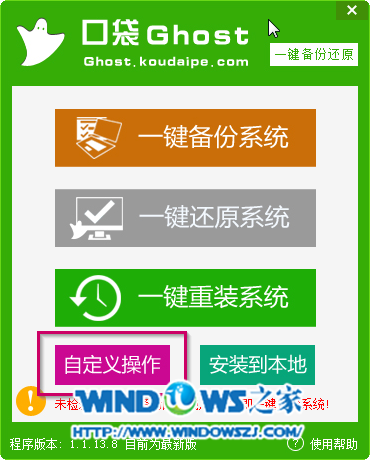
新萝卜家园一键ghost版安装教程图3
4.点击“打开”,在出现的“打开”界面中,找到之前解压好的文件→找到名字WIN7.GHO的镜像文件→进行双击,红框中出现一串文件路径时即可(注意不能有中文)→随后点击“确定”。如图4所示:
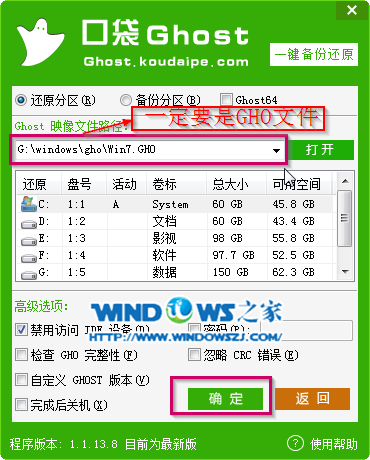
新萝卜家园一键ghost版安装教程图4
5.在弹出温馨提示框中,点击“是”就立刻重启计算机进行重装系统,点击“否”则是手动重启,点击“取消”返回上一步。如图5所示:

新萝卜家园一键ghost版安装教程图5
6.在温馨提示框中点击“是”,计算机就重启进入了安装系统的环节。如图6所示:

新萝卜家园一键ghost版安装教程图6
7.由于安装系统是全自动的,不需要手动操作,小编截取几个安装过程中会出现的界面做部分展示,如图7-8:

新萝卜家园一键ghost版安装教程图7

新萝卜家园一键ghost版安装教程图8
8.当计算机重新启动出现如图10所示界面时,则说明新萝卜家园win7系统安装成功啦!
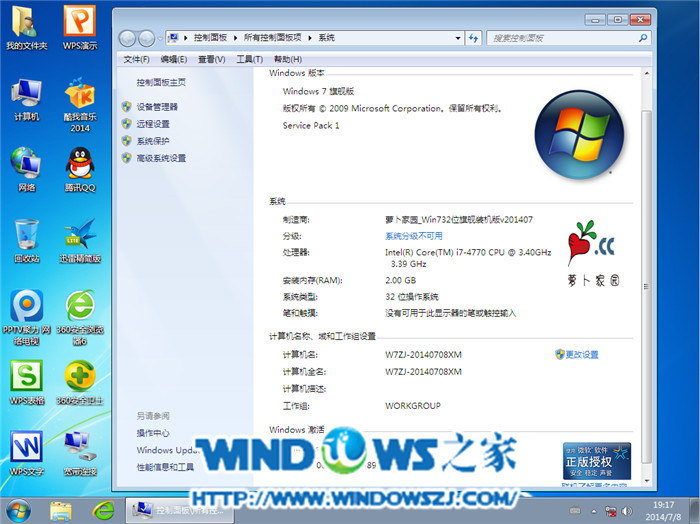
新萝卜家园一键ghost版安装教程图9
windows7之家小编为大家分享的新萝卜家园一键ghost版安装教程就到此结束了,希望大家观看完小编提供的新萝卜家园一键ghost版教程之后,能够亲自动手去学习安装新萝卜家园系统,毕竟实践才是检验真理的唯一标准!希望能够帮助到大家!